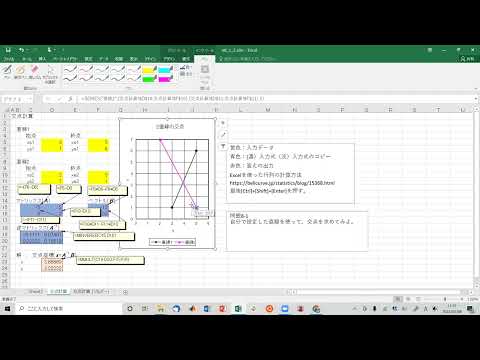
コンテンツ

ベクトルは2つ以上の数値のリストです。行ベクトルは行に配置された数値を持ち、列ベクトルは列に配置されます。 2つのベクトルは、同じタイプのベクトルで同じ次元の場合、加算または減算できます。 2つのベクトルは、それらが同じ次元で、1つが列ベクトルで、もう1つが線ベクトルである場合、乗算できます。 Aが5つの数値を持つ行ベクトルであり、Vが5つの数値を持つ列ベクトルである場合、ABはマトリックス5になります5、B * Aは単一の数値になります(「スカラー」とも呼ばれます)。 Excelには、マトリックス関数と呼ばれるこれらの計算をすべて実行する関数があります。
ステップ1
Excelを開き、ベクトルを入力します。たとえば、Aが1、2、3、4、5で、Bが2、4、6、8、10の場合、これらの数値を列AとBに入力します。
ステップ2
ベクトルを追加するには、Aと同じサイズの領域を強調表示してから、「=(A1:Ap)+(B1:Bp)」と入力します。ここで、pは列数です。次に、「Ctrl」、「Shift」、「Enter」を同時に押します。この例では、セルC1〜C5を選択し、「=(A1:A5)+(B1:B5)」と入力して、「Ctrl」、「Shift」、「Enter」を押します。結果は、C1からC5のセルで3、6、9、12、15になります。
ステップ3
ベクトルを減算することは、数式で「+」の代わりに「-」を入力することを除いて、数値を追加することと同じです。例では、D1からD5を強調表示し、=(A1:A5)-(B1:B5)と入力して、「Ctrl」、「Shift」、「Enter」を押します。セルD1からD5の結果は、-1、-2、-3、-4、-5になります。
ステップ4
ベクトルAとベクトルBを乗算するには、2つの行列が乗算できるのは、一方が線ベクトルで、もう一方が列ベクトルである場合に限られることに注意してください。行ベクトルを列ベクトルに変更することを「トランスポート」と呼びます。行Aのベクトルを列Bのベクトルで乗算するには、ベクトル「pxp」を強調表示し、= MMULT(TRANSPOSE(A1:Ap)、(B1:Bp))と入力して、「Ctrl」、「Shift」、「Enter」を押します。 」この例では、セルE1からJ5を強調表示し、「= MMULT(TRANSPOSE(A1:A5)、(B1:B5))」と入力して、「Ctrl」、「Shift」、「Enter」の順に押します。結果はこれらのセルすべてを完了するはずです。